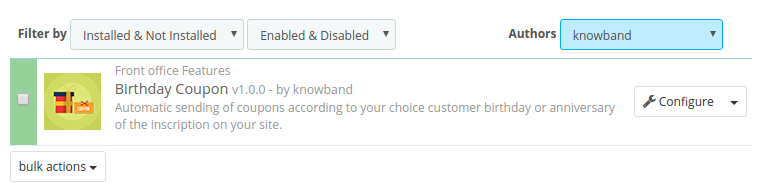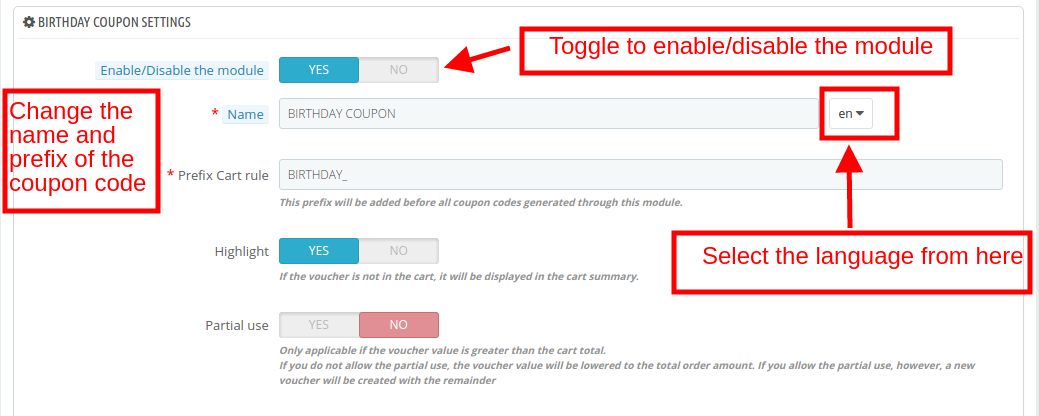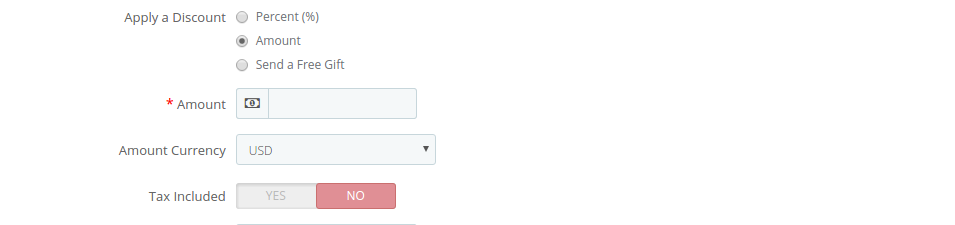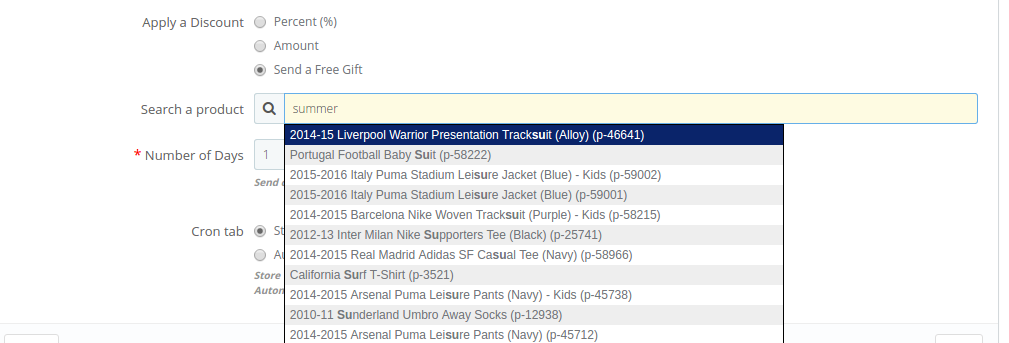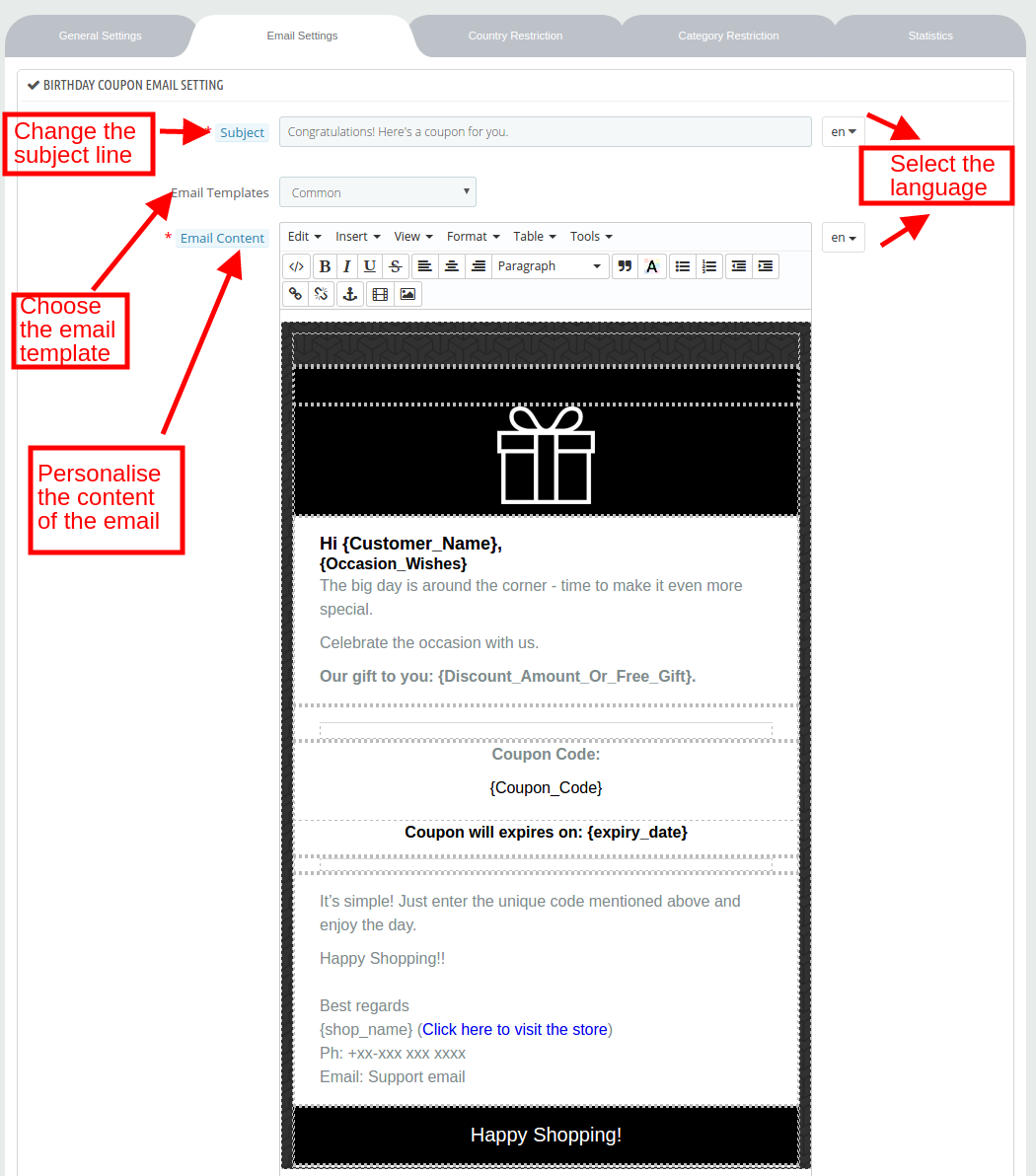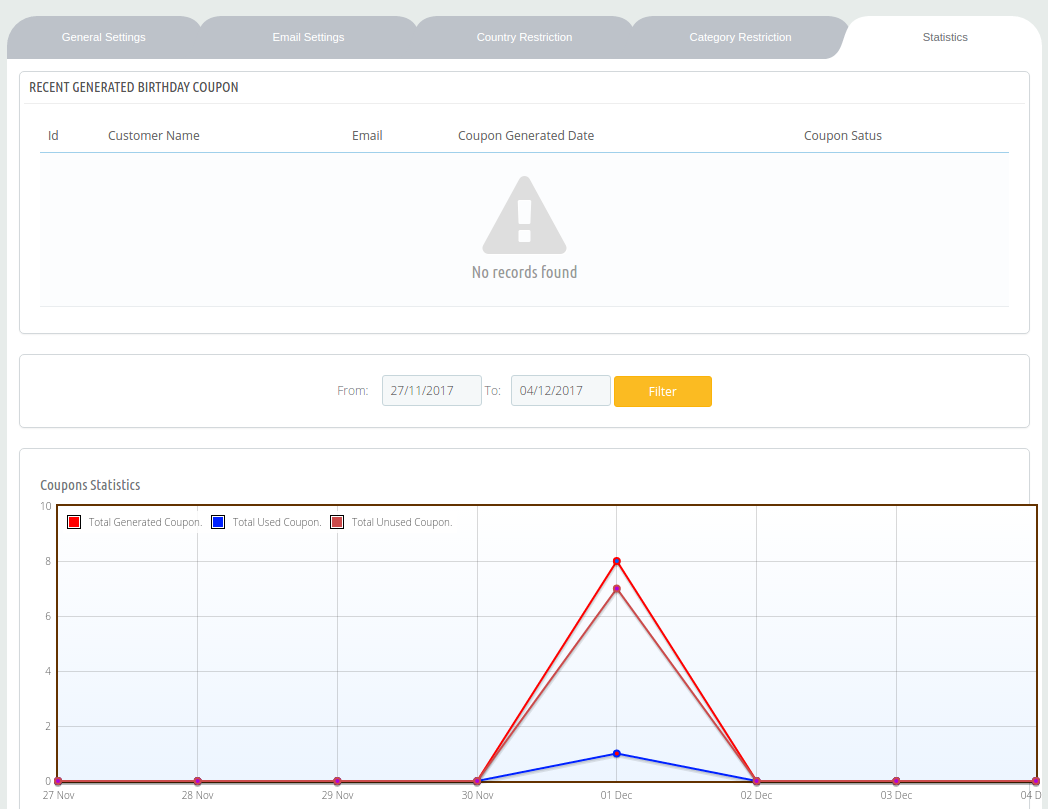1.0 Introducción
Prestashop cumpleaños cupón complemento es un medio sin esfuerzo para complacer a todos sus clientes y aumentar sus ventas al mismo tiempo. El módulo se asegura de que el dueño de la tienda de comercio electrónico no pierde ocasión de la conversión. Puede proponer sus promociones en muchas formas, tales como porcentaje de descuento, cantidad o incluso regalos libres.
Fácil de usar, este complemento le permitirá enviar deseos automáticos, junto con los incentivos a los clientes. El administrador puede incluso aplicar país en cuanto a la categoría y en cuanto a la restricción de las ofertas.
1.1. Objetivos del proyecto
Módulo presente Prestashop Cumpleaños permite opciones de configuración fáciles. Los diversos objetivos del proyecto son los siguientes:
1. Para establecer los términos y condiciones para el descuento / los presentes ofrecidos a los clientes en sus cumpleaños.
2. Las diversas restricciones que se pueden aplicar a los cupones.
3. La personalización de los mensajes de correo electrónico que se envía a los clientes.
2.0 Instalación
Comprar el módulo de la tienda y obtendrá los siguientes archivos que se enumeran a continuación:
1. archivo comprimido que contiene el código fuente del módulo
Manual de Usuario 2.
Siga los siguientes pasos para instalar el complemento en la tienda Prestashop:
- Descomprimir el archivo comprimido. Sería contener archivos y carpetas como se muestra a continuación –
- Copiar todos los archivos y carpetas de la carpeta descomprimida en su tienda “ Módulos dedirectorio” en el camino – Directorio raíz / módulos / .
- Ahora módulo está listo para ser instalado en su tienda y se puede encontrar en la tienda de administración -> Módulos y Servicios.
En el caso, usted no es capaz de encontrar en el módulo de administración de listas módulos, por favor, intente módulo de búsqueda con los siguientes datos –
Palabra clave – Cupón de cumpleaños
Categoría – Front office
Filtrar por – Instalado No instalado y / Activado y Desactivado
- Haga clic en el botón “Instalar” para instalar el módulo. Sería una muestra de un pop-up para su confirmación. Haga clic en “Continuar con la instalación” opción. Este paso se instalará el módulo y mostrar la notificación – “Módulo (s) instalado con éxito”. Una vez completada la instalación, el administrador puede configurar el módulo.
3.0 interfaz de administración
Con opción de configuración fácil, el administrador de la tienda puede gestionar y controlar los deseos y cupones de cumpleaños que se ofrecen a los clientes. El dueño de la tienda puede hacer los cambios básicos en los cupones, disparadores de correo electrónico e incluso puede establecer restricciones en las ofertas. A continuación se mencionan las diversas opciones de configuración:
- Configuración general
- Ajustes del correo electrónico
- Restricciones del país
- Restricciones de categoría
- Estadística
Vamos a discutir en detalles:
3.1. Configuración general
Las diversas opciones de configuración de esta sección se discuten a continuación:
Activar / Desactivar: El módulo puede ser activado / desactivado de esta sección.
Nombre: Introduzca el nombre del código de cupón en el idioma deseado. El módulo soporta múltiples idiomas.
Cesta Regla Prefijo: Este es el prefijo que se añadirá antes de cada código de cupón generada por el módulo.
Resaltar: Activar esta funcionalidad para mostrar la cantidad de vales en el resumen de la compra. Que se mostrará si el bono se muestra en el carro.
El uso parcial: Si esta función está activada, entonces, el cliente obtiene una opción para utilizar la cantidad de vales parcialmente. En caso de utilización parcial, un nuevo bono será creado con la cantidad restante.
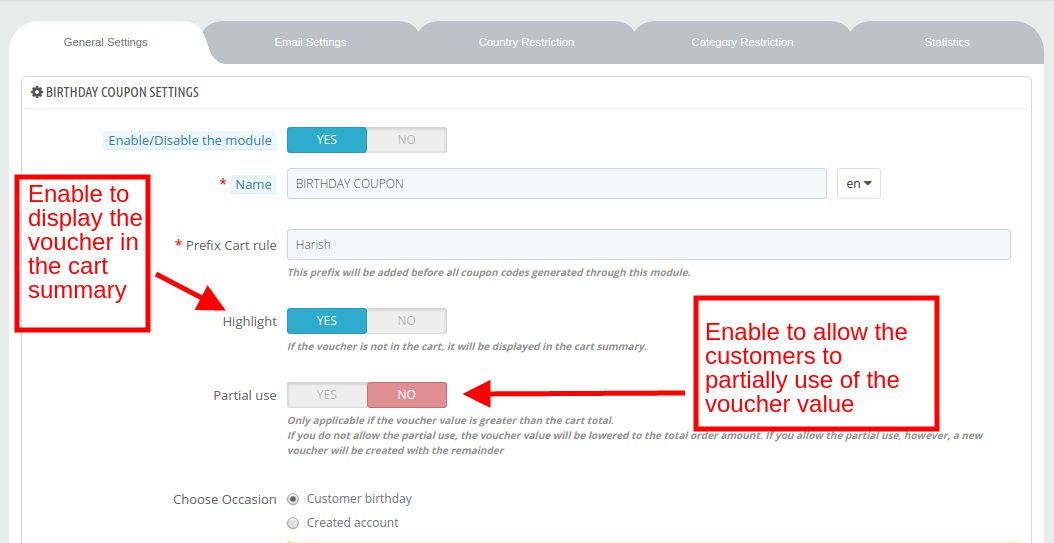
Elija Ocasión: Los deseos junto con el comprobante se envían en dos ocasiones diferentes, es decir, el cumpleaños del cliente o al término de un año de creación de la cuenta. El administrador puede seleccionar una sola ocasión de esta selección.
Cupón de validez: permite establecer la duración de caducidad (en días) del código de descuento.
Cantidad mínima: Establecer la cantidad mínima de pedido. El cupón será aplicable solamente si el valor del pedido es superior a esta cantidad fija.
Seleccione una moneda mínimo de suministro: Seleccione la moneda de la lista desplegable del valor mínimo por la.
Monto mínimo impuesto incluido: Si está activado el botón, la cantidad mínima de pedido tendrá en cuenta el impuesto. De lo contrario, el impuesto será excluido teniendo en cuenta la cantidad mínima de pedido.
Volumen mínimo de envío incluido: Si está activado el botón, la cantidad mínima de pedido incluirá el importe de envío. De lo contrario, el importe de envío no será considerado en el límite mínimo de orden.
Solicitar válida: Esto valida la elegibilidad de los clientes para hacer uso de las ofertas. Si está habilitado, entonces, el cliente deberá haber completado al menos un orden con el fin de obtener el incentivo.
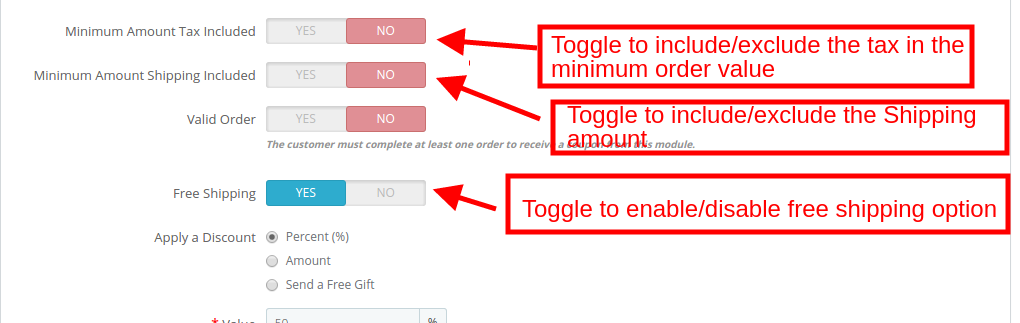
Aplicar un descuento: El administrador puede ofrecer un incentivo a los clientes en forma de tres.
- El porcentaje de descuento: Introduzca el valor porcentual.
- Cantidad: En caso de una cantidad fija, introduzca el valor y luego seleccionar la moneda en la que desea ofrecer el descuento. Usted puede incluso incluir / excluir el impuesto del valor de descuento moviendo el botón se muestra a continuación.
- Enviar un regalo: el administrador puede incluso regalo de un producto de forma gratuita para el cliente. Puede buscar el producto como se muestra en la siguiente imagen:
Número de días: Establecer el número de días antes del cumpleaños cuando se desea enviar el gatillo de correo electrónico.
Cron Tab: Existen dos configuraciones de cron que se ofrecen a los propietarios de la tienda.
- Visita la tienda: Cron se ejecutará cada vez que alguien visita su sitio.
- Automáticamente: La funcionalidad del cron se ejecutará a través de la pestaña de cron.
3.2. Ajustes del correo electrónico
El administrador de la tienda puede fácilmente cambiar la línea de asunto y el contenido de los deseos que se enviará por correo electrónico. Viene con una serie de plantillas predeterminadaspara elegir.
3.3 Restricción País
El Administrador puede agregar restricciones sabia de cada país en las ofertas. Permitir a los buttonas se muestran a continuación y seleccione el país de la lista. La oferta ahora será aplicable únicamente para los países seleccionados.
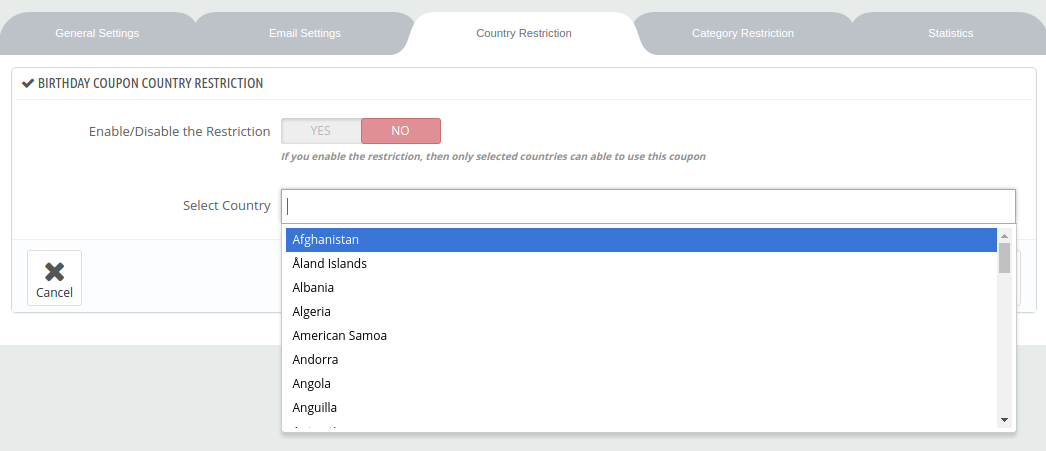
3.4 Categoría de Restricción
El código de descuento ofrecido al cliente será aplicable a todas las categorías disponibles en el sitio si no se aplica ninguna restricción categoría. Con el fin de aplicar la restricción, activar el botón se muestra a continuación. Expanda la categoría y comprobar las categorías deseadas. El cupón se aplicará sólo a las categorías seleccionadas.
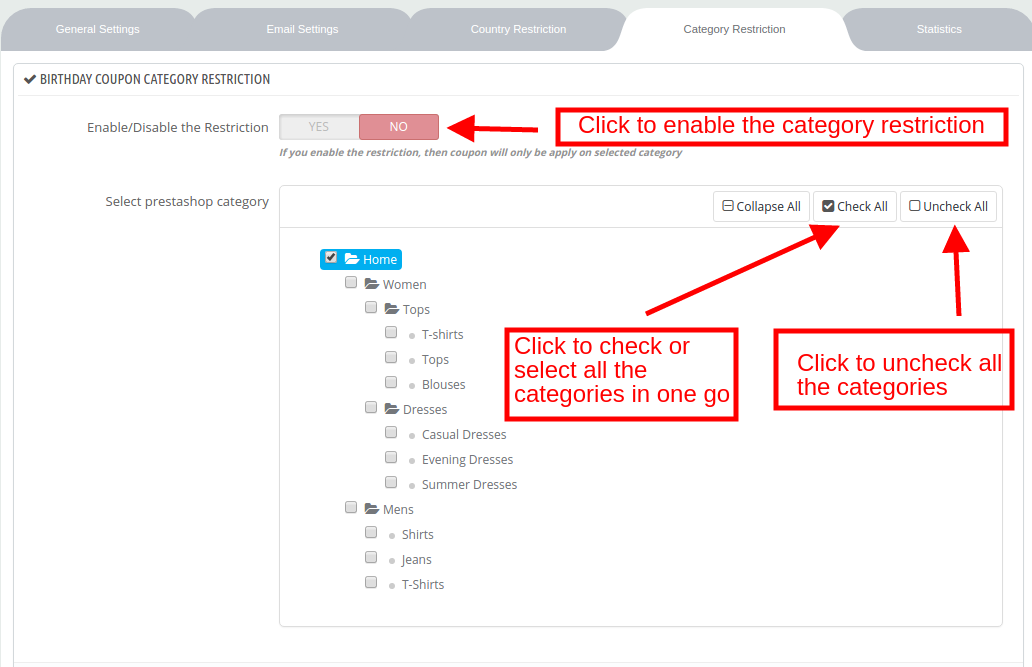
3.5 Estadísticas
El administrador de la tienda puede encontrar la lista completa del cupón generados, así como el estado de los cupones en la pestaña Estadísticas del módulo. El informe se genera tanto en formato tabular y gráfica.